Corrija os vídeos do YouTube que não estão sendo reproduzidos no PC Windows
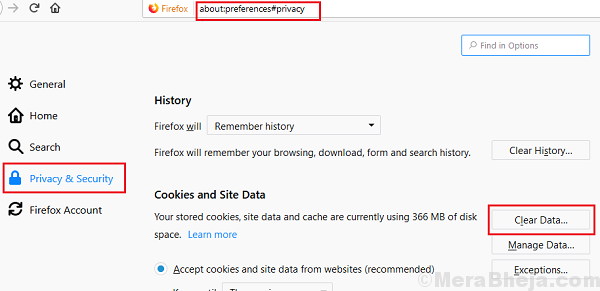
- 4077
- 208
- Robert Wunsch DVM
A importância do YouTube não precisa ser discutida neste texto. Ele tem respostas para quase todos os nossos problemas, a parte do entretenimento à parte. No entanto, os usuários relatam que não conseguem reproduzir vídeos do YouTube em seu sistema. Embora o problema esteja especificamente com um site, uma vez confirmado que o problema não está na conta deles, poderíamos presumir que seja um problema específico do sistema.
Causa
As causas podem ser muitas dependendo dos sintomas exatos. Alguns relatam que o alerta do Flash Player, enquanto não tem nada a ver com o próprio flash player, enquanto outros mencionam que o vídeo continua em buffer, mesmo que a Internet funcione bem com outros sites. Vamos manter o curso da solução de problemas genéricos para resolver o problema.
Poderíamos tentar as seguintes soluções sequencialmente:
Índice
- Solução 1] Verifique a data e hora do sistema
- Solução 2] Desativar temporariamente o antivírus e o firewall
- Solução 3] Desativar bloqueadores de anúncios
- Solução 4] Exclua arquivos temporários e pré -busca
- Solução 5] Limpe o cache da web
Solução 1] Verifique a data e hora do sistema
YouTube e muitos outros sites usam certificados. Os certificados se presumirão falsamente como expirado se a data do sistema estiver errada. Por exemplo. Se o certificado de um site for válido 2006 em diante e a data do sistema for definida em 2001, o site não reconhecerá os certificados. Assim, temos que verificar a data e hora do sistema.
Caso a data e a hora estejam erradas, corrija o mesmo da seguinte maneira:
1] Pressione Win + r Para abrir o Execute a janela e digite o comando painel de controle. Pressione Enter para abrir a janela do painel de controle.
2] Selecione Data e hora da lista.
3] no Internet Guia Time, clique em Mudar configurações.
4] Verifique a opção Sincronize com o Internet Time Server e selecione tempo.nist.Gov No menu suspenso.
5] Clique em Atualizar agora e o sistema começaria a sincronizar o tempo com a Internet.

Além disso, verifique o fuso horário na guia Data e hora, mas isso é secundário. A instrução principal é que a data não deve estar fora do intervalo da duração da validade do certificado.
Solução 2] Desativar temporariamente o antivírus e o firewall
Enquanto o YouTube é talvez o mais seguro dos sites de vídeo, alguns programas sofisticados antivírus quando estão definidos para o acelerador, bloqueie-o. Talvez eles possam estar apreensivos com os anúncios de terceiros infectando o sistema.
Abra seu programa antivírus e pause a digitalização e proteção. Isso varia de software para software, portanto não pode ser generalizado aqui.
Para desativar o firewall, o procedimento é o seguinte:
1] Pressione Win + r Para abrir o Correr janela e digite o comando painel de controle. Pressione Enter para abrir a janela do painel de controle.
2] Selecione Windows Defender Firewall da lista. Abra.
3] Na lista no lado esquerdo, clique em Ative ou desative o firewall do Windows Defender.
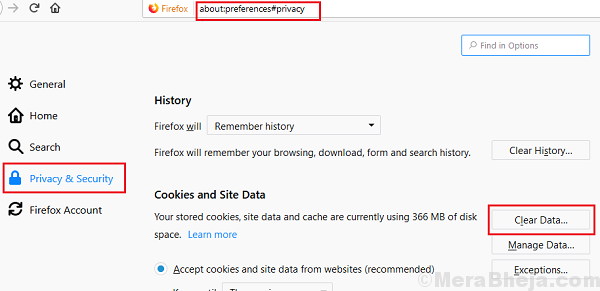
4] Mude o botão de rádio para desativar o Windows Defender Firewall (não recomendado) para configurações de rede pública e privada.
Solução 3] Desativar bloqueadores de anúncios
Sabemos. No entanto, muitos sites e canais no YouTube podem não permitir que você os use junto com os bloqueadores de anúncios. A lógica é simples: se os usuários não clicarem em anúncios, o site e os proprietários de canais não ganham dinheiro, assim tornam obrigatório que os usuários desativem os bloqueadores de anúncios antes de acessar seus recursos.
Para Firefox, cópia-cola Sobre: Addons Na barra de endereço e pressione Enter. Ele exibirá a lista de complementos, incluindo os bloqueadores de anúncios. Clique em desativar Para o (s) bloqueador (s) de anúncios.
Para o Google Chrome, cópia-cola Chrome: // Extensões Na barra de endereço e pressione Enter. Isso mostraria a lista de extensões. Clique em Remover Para o (s) bloqueador (s) de anúncios.
Solução 4] Exclua arquivos temporários e pré -busca
Embora os arquivos temporários sejam simplesmente para garantir que os aplicativos baseados no Windows se abraam mais rapidamente, eles podem causar interferência. Para a questão discutida nesta postagem, precisamos limpar o cache da web e os arquivos temporários no sistema.
1] Pressione Win + r Para abrir o Correr janela e digite o comando Temp. Pressione Enter para abrir a pasta para arquivos temporários.
2] Clique uma vez em qualquer um dos arquivos para destacar e depois pressione Ctrl + a Para selecionar todos os arquivos.
3] acerte Excluir Para excluir os arquivos selecionados, no entanto, todos os arquivos não serão excluídos, pois o sistema ainda está em uso. Levaria que certos arquivos não podem ser excluídos e poderíamos simplesmente cancelar para ignorar esse prompt.
Solução 5] Limpe o cache da web
Para Firefox,
1] Pasta de cópia Sobre: Preferências#Privacidade Na barra de endereço e pressione Enter. Isso abriria as configurações de privacidade e segurança.
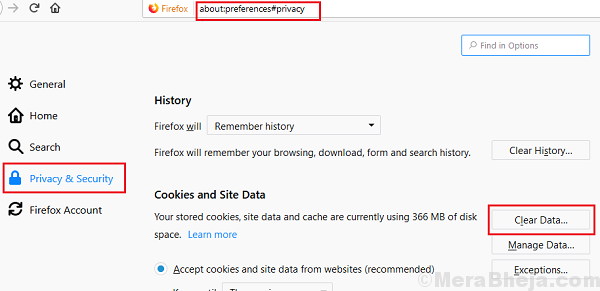
2] no Cookies e dados do site Seção, clique em Apagar os dados Para excluir o cache da web.
Para o Google Chrome,
1] Pasta de cópia Chrome: // Settings/ClearbrowserData Na barra de endereço e pressione Enter. Isso abriria as configurações de privacidade e segurança.
2] Selecione o que você deseja excluir e clique em Apagar os dados. No entanto, arquivos em cache devem ser excluídos.
Esperamos que as etapas acima mencionadas ajudem a resolver seu problema.
- « Corrigir “não conseguiu encontrar este item. Isso não está mais localizado em [caminho]. Verifique a localização do item e tente novamente ”
- [Resolvido] Corrigir o driver de exibição falhou ao iniciar o erro do Windows 10/11 »

